Win10系统怎么安装CAD2007?Win10下CAD2007安装教程
时间:2017-04-06 来源:互联网 浏览量:295
下面小编要分享给大家的是Win10系统下安装CAD2007教程,相信CAD2007使用的朋友也是非常多的。下面一起来看看吧。
在安装之前 请在win10中安装.NET 3.5哦。Win10专业版安装Microsoft .NET Framework 3.5的几种方法
Win10安装cad2007的方法: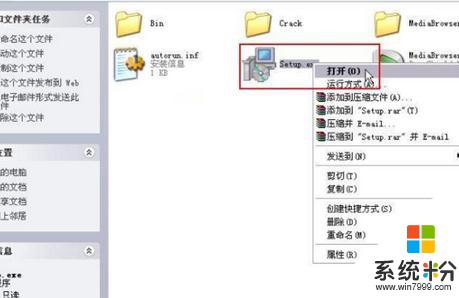
第二步:点击“单机安装”按钮。
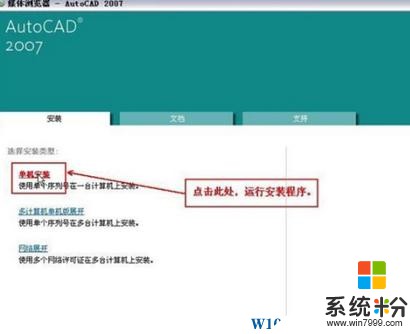
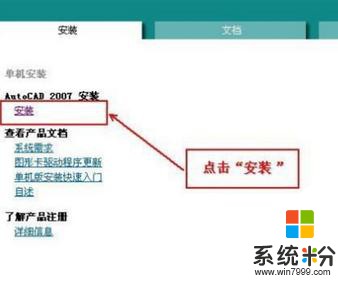
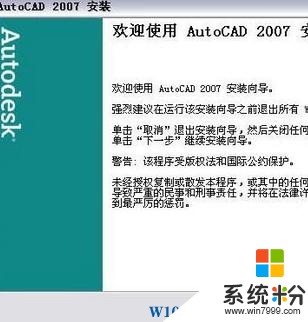

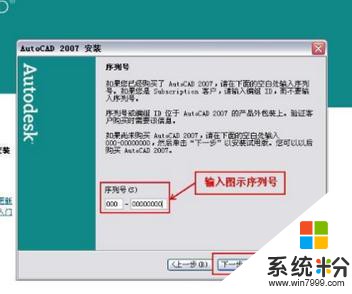
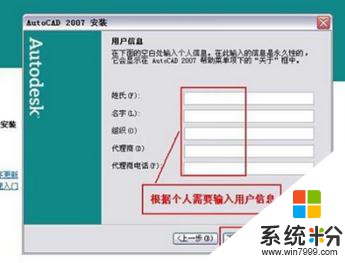
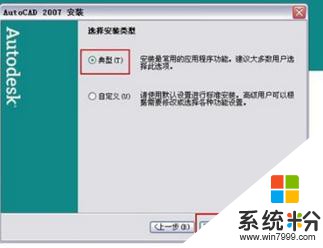
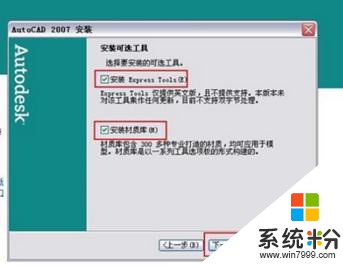
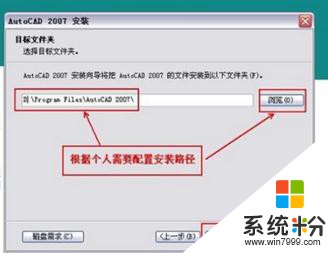
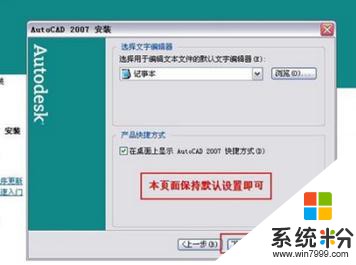
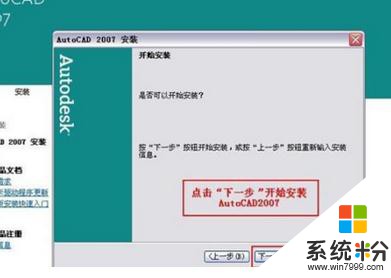
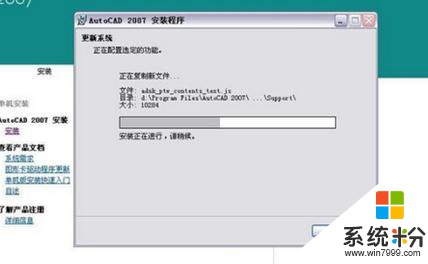
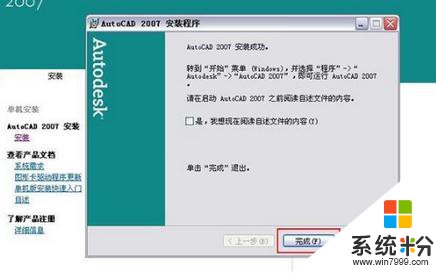
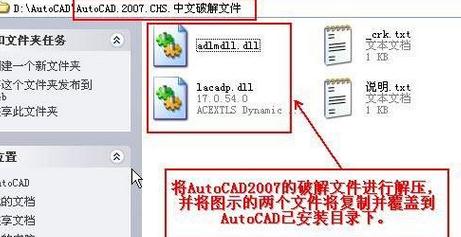
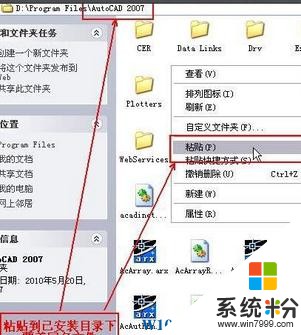
OK,到这里就安装完成了,如果遇到不能安装的朋友,需要检查一下你下载的CAD2007版本是否正确哦。
在安装之前 请在win10中安装.NET 3.5哦。Win10专业版安装Microsoft .NET Framework 3.5的几种方法
Win10安装cad2007的方法:
第一步:将下载下来的AutoCAD2007压缩包解压,解压后打开安装文件运行安装程序“Setup.exe”开始AutoCAD2007的安装。
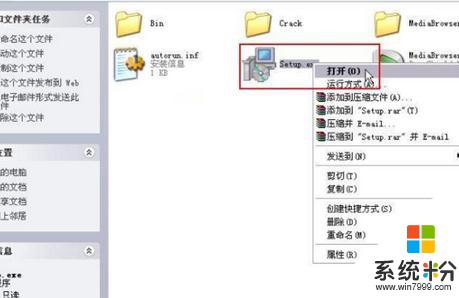
第二步:点击“单机安装”按钮。
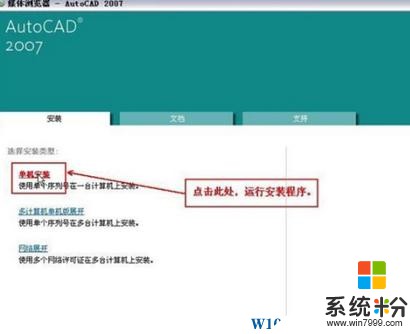
第三步:点击“安装”。
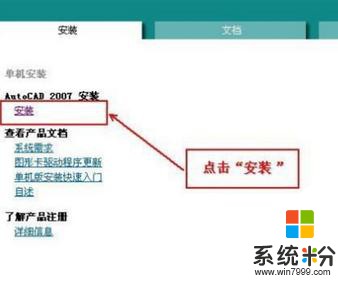
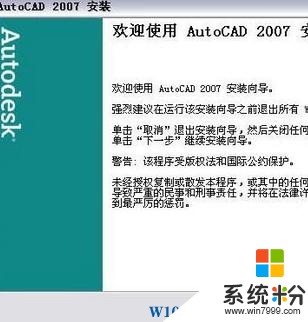
第四步:接受“安装协议”。

第五步:如图所示,输入“序列号”。
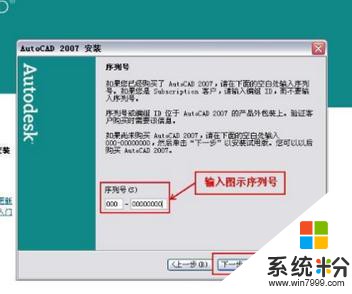
第六步:输入安装信息。
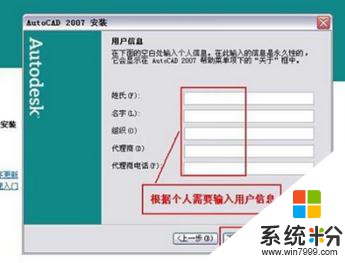
第七步:选择“典型”安装。
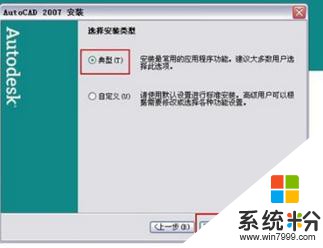
第八步:选择需要安装的“可安装工具”。
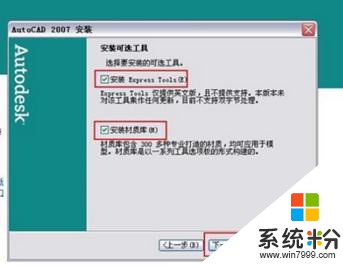
第九步:配置安装路径。
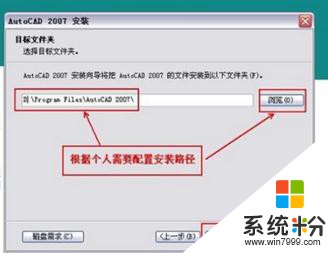
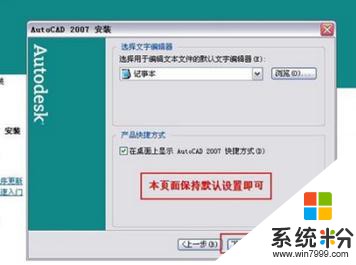
第十步:开始安装。
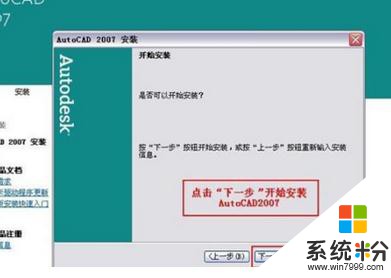
第十一步:安装中,等待安装完毕。
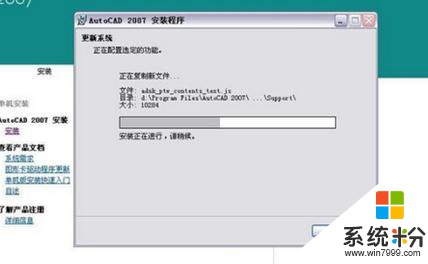
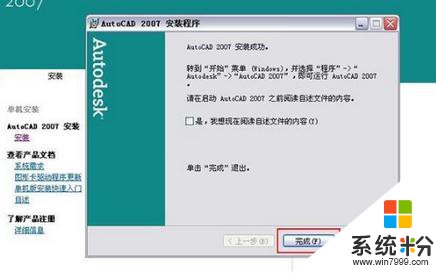
第十二步:如图示进行操作,破解AutoCAD2007。
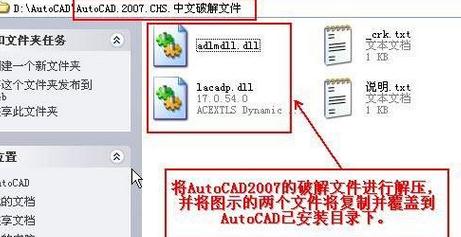
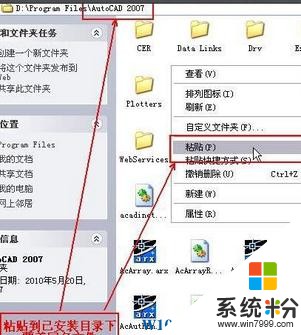
OK,到这里就安装完成了,如果遇到不能安装的朋友,需要检查一下你下载的CAD2007版本是否正确哦。
我要分享:
相关教程
- ·Win10和linux双系统怎么安装?Win10 linux双系统安装教程
- ·win10系统怎么安装硬盘?win10系统安装硬盘教程
- ·Win10怎么安装CAD2010?Win10下安装CAD2010的教程
- ·下载的Ghost Win10怎么安装?Ghost Win10详细安装教程
- ·微软官网下载的Win10怎么安装?(Win10图文安装教程)
- ·Win10系统怎么安装Arcgis10?Win10安装+破解Arcgis 10.2详细教程
- ·桌面文件放在d盘 Win10系统电脑怎么将所有桌面文件都保存到D盘
- ·管理员账户怎么登陆 Win10系统如何登录管理员账户
- ·电脑盖上后黑屏不能唤醒怎么办 win10黑屏睡眠后无法唤醒怎么办
- ·电脑上如何查看显卡配置 win10怎么查看电脑显卡配置
win10系统教程推荐
- 1 电脑快捷搜索键是哪个 win10搜索功能的快捷键是什么
- 2 win10系统老是卡死 win10电脑突然卡死怎么办
- 3 w10怎么进入bios界面快捷键 开机按什么键可以进入win10的bios
- 4电脑桌面图标变大怎么恢复正常 WIN10桌面图标突然变大了怎么办
- 5电脑简繁体转换快捷键 Win10自带输入法简繁体切换快捷键修改方法
- 6电脑怎么修复dns Win10 DNS设置异常怎么修复
- 7windows10激活wifi Win10如何连接wifi上网
- 8windows10儿童模式 Win10电脑的儿童模式设置步骤
- 9电脑定时开关机在哪里取消 win10怎么取消定时关机
- 10可以放在电脑桌面的备忘录 win10如何在桌面上放置备忘录
win10系统热门教程
- 1 win10专业版激活错误 0×c004f074 Windows 10激活错误代码0xC004F074怎么解决
- 2 win 7系统怎么升级到win 10 Win7免费升级到Win10方法
- 3 win10系统怎么检查磁盘,win10检查磁盘的方法
- 4win10管理员权限删除文件的最佳方法【图文】
- 5Win10开机密码取消不掉怎么解决? Win10正式版取消开机密码方法有哪些
- 6win10预览版怎么样 使用时间长短怎么样
- 7Win10系统u盘0字节无法格式化该怎么办?
- 8Win10如何全屏截图?【win10全屏截图的方法】
- 9Win10玩英雄联盟LOL崩溃怎么办?解决方法大全
- 10win10账户密码怎么修改 win10怎样更改本地账户密码
最新win10教程
- 1 桌面文件放在d盘 Win10系统电脑怎么将所有桌面文件都保存到D盘
- 2 管理员账户怎么登陆 Win10系统如何登录管理员账户
- 3 电脑盖上后黑屏不能唤醒怎么办 win10黑屏睡眠后无法唤醒怎么办
- 4电脑上如何查看显卡配置 win10怎么查看电脑显卡配置
- 5电脑的网络在哪里打开 Win10网络发现设置在哪里
- 6怎么卸载电脑上的五笔输入法 Win10怎么关闭五笔输入法
- 7苹果笔记本做了win10系统,怎样恢复原系统 苹果电脑装了windows系统怎么办
- 8电脑快捷搜索键是哪个 win10搜索功能的快捷键是什么
- 9win10 锁屏 壁纸 win10锁屏壁纸设置技巧
- 10win10系统老是卡死 win10电脑突然卡死怎么办
